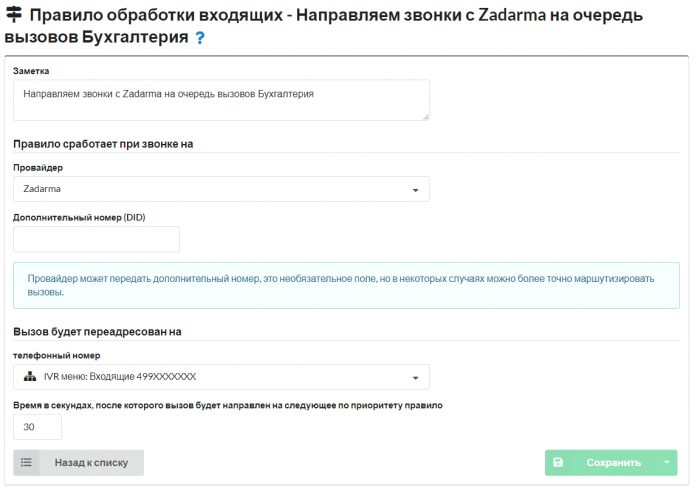MikoPBX будет идеальным решением если вы собираетесь развернуть IP телефонию. FreePBX или Elastix требует порог вхождения и не столь информативен без опыта эксплуатации.
Познакомился я с MikoPBX на AsterConf’22, где лично убедился, что проще ничего нет. Даже не разбираясь в IP телефонии, можно развернуть АТС и быстро подключить офис, что я в данной статье и сделаю.
Статья без водяных знаков, приветствуется копирование и распространение с сохранением ссылок на продукт MikoPBX и сайт Настройка-Микротик.РФ
- Где скачать
- Как установить
- Настройка внутренних номеров
- Настройка Gigaset A510 IP
- Настройка Zoiper Android
- Настройка Yealink T31
- Настройка Xiaomi
- Покупка SIP номера
- Настройка SIP транка
- Исходящая маршрутизация
- Входящая маршрутизация
- Очереди вызовов
- Автоматическая настройка телефонов
- Подключение дополнительной АТС
- Настройка SIP транка между MikoPBX
- Настройка диалплана
- Внутренние входящие маршруты
- Внутренние исходящие маршруты
- Firewall
- Голосовые файлы
- Создание IVR
- QoS
- Обсудить
Где скачать
https://www.mikopbx.ru/download/ — укажите почту и получите ссылку на скачивание.
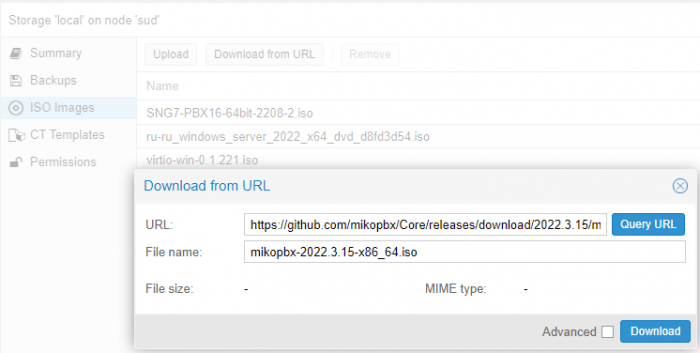
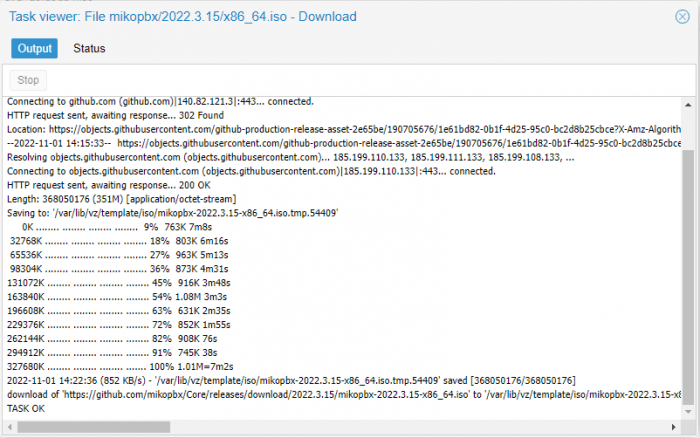
Как установить
https://wiki.mikopbx.ru/setup — есть всевозможные сценарии установки, но нет моего любимого Proxmox!
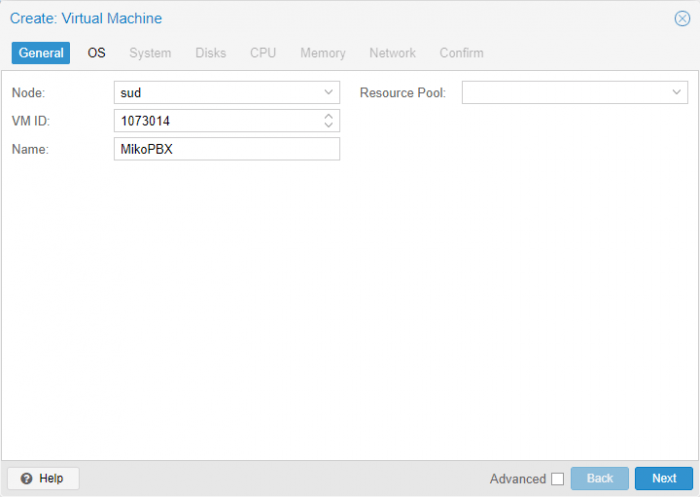
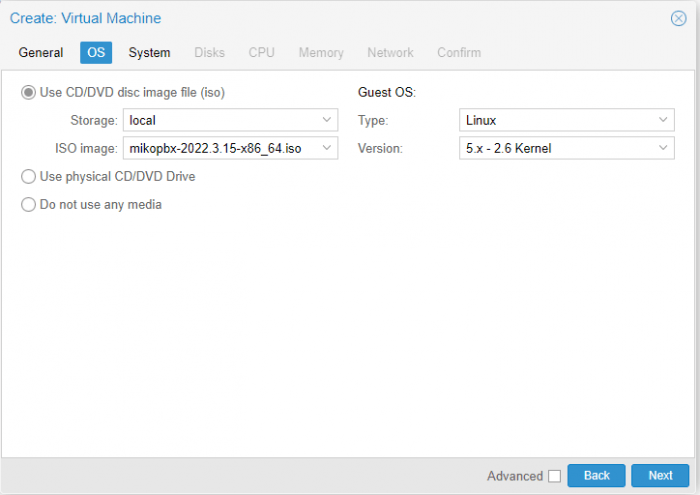
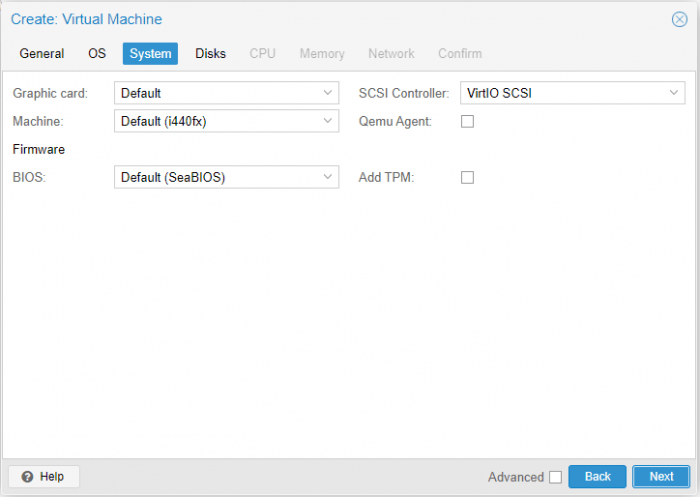
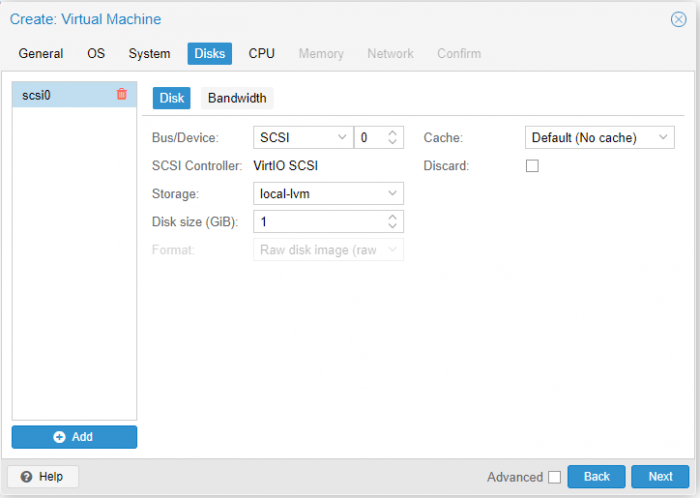
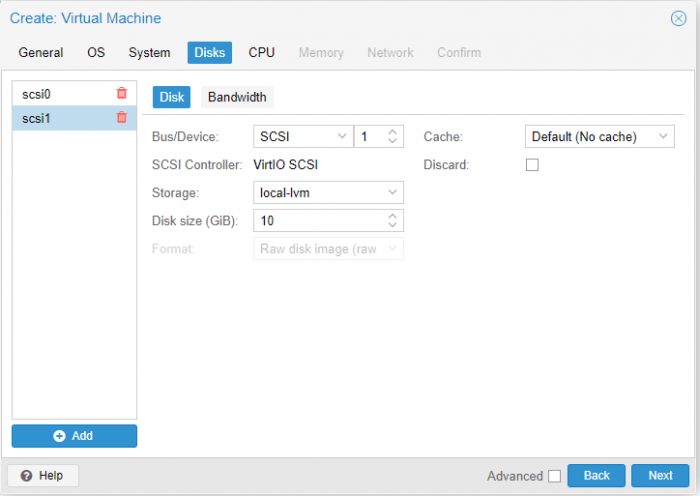
Обязательно нужно 2 диска, без второго система не установится.
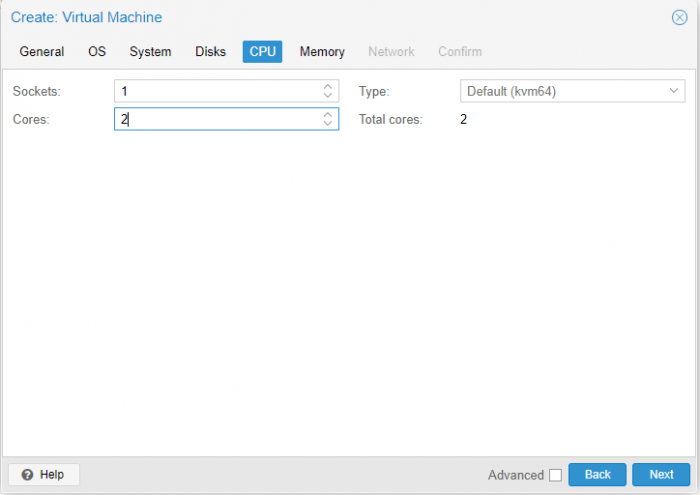
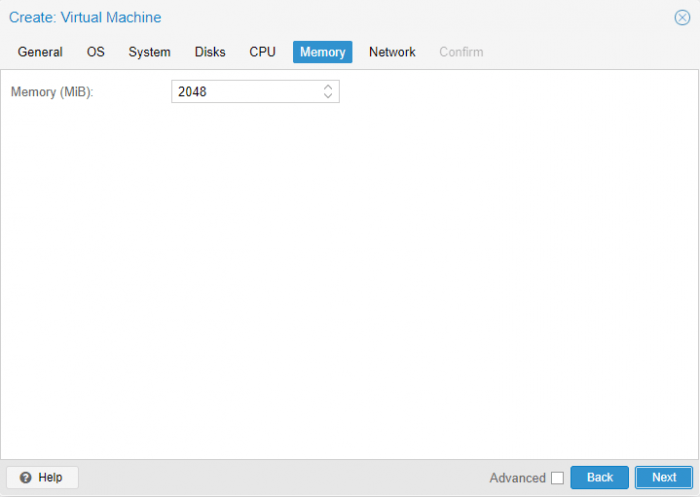
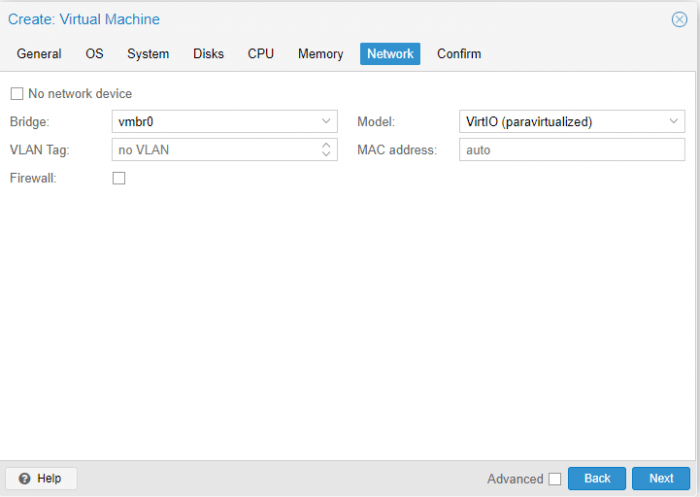
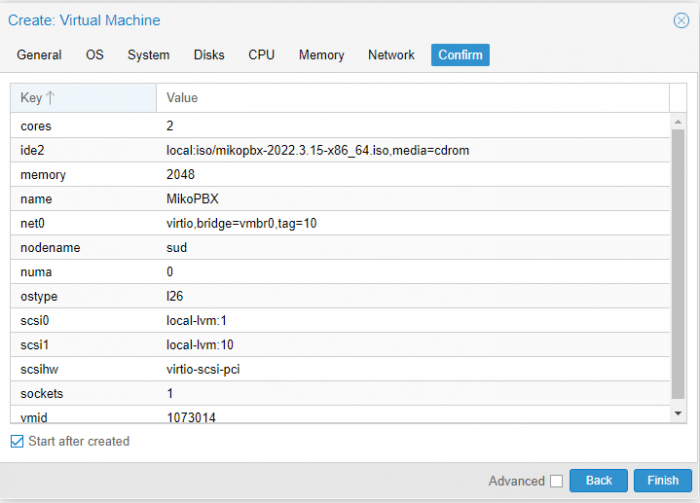
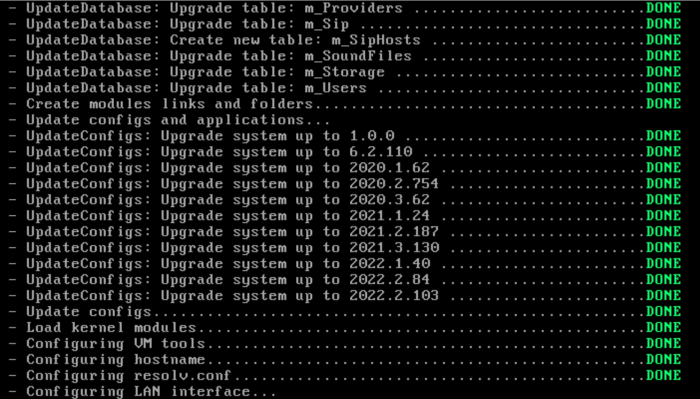
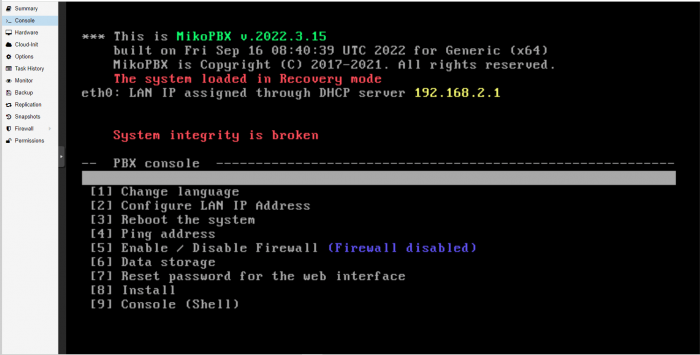





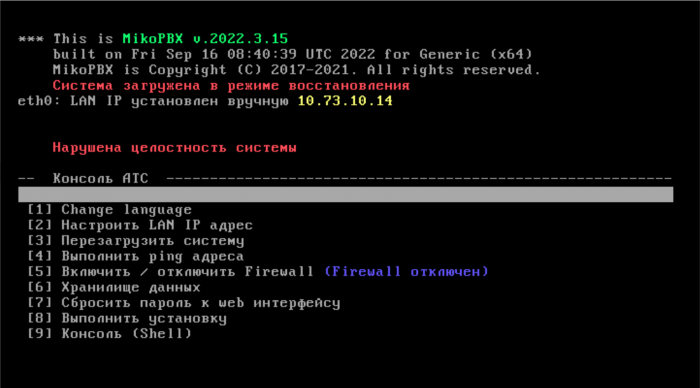



Теперь нужно отключить дисковод с дистрибутивом MikoPBX
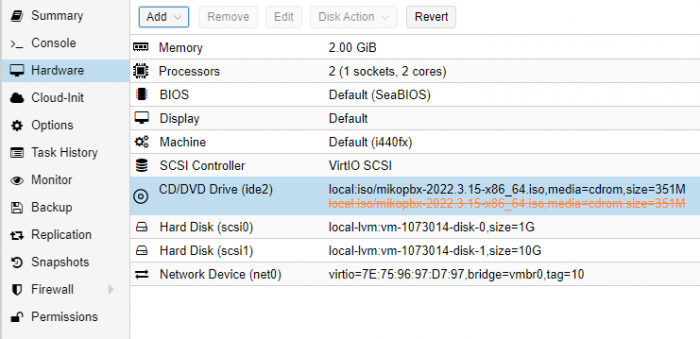
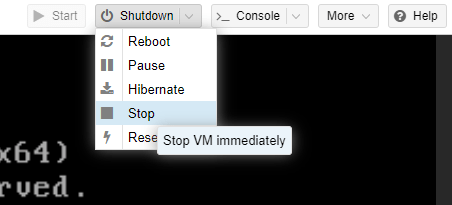
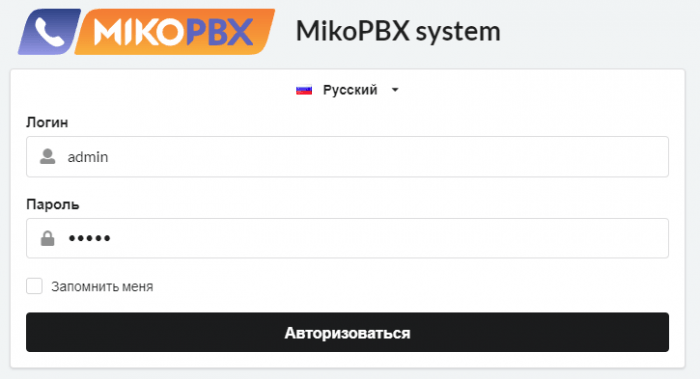
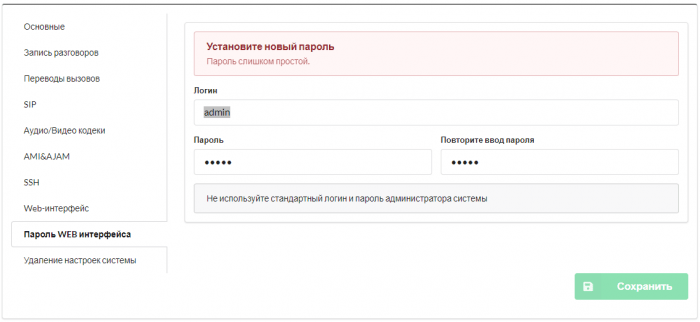
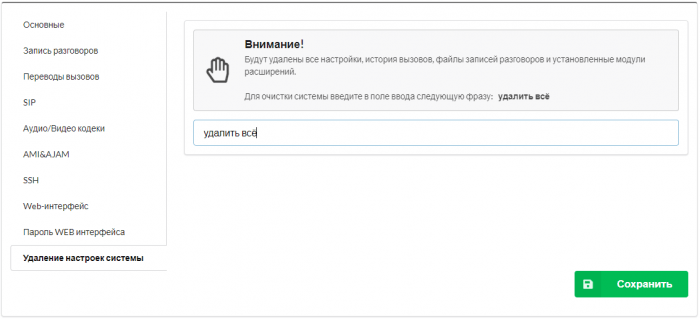
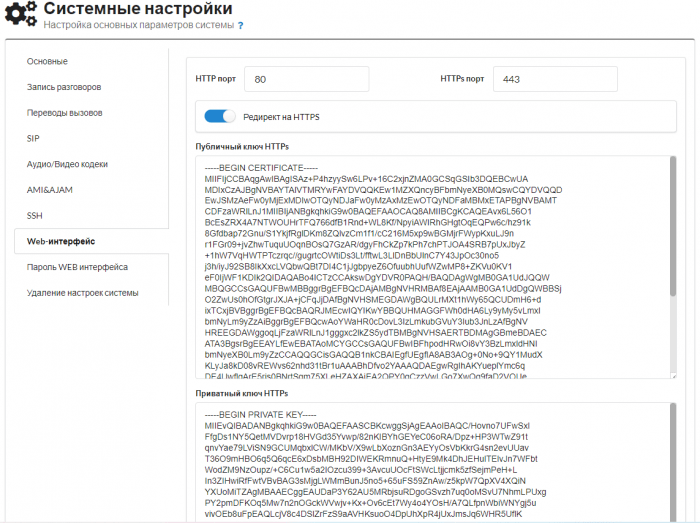

Настройка внутренних номеров
Телефония > Сотрудники
Создаем 2 номера для тестов:
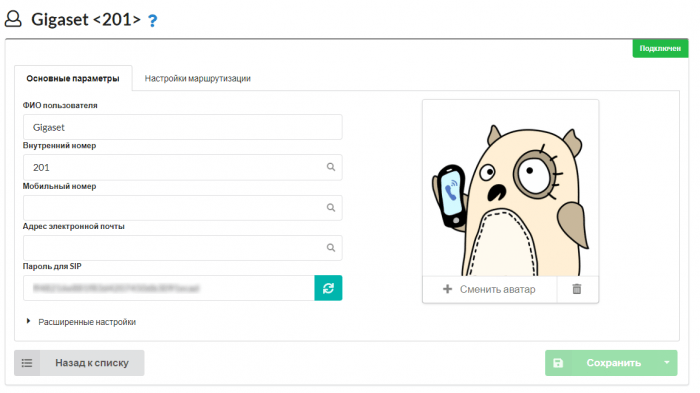
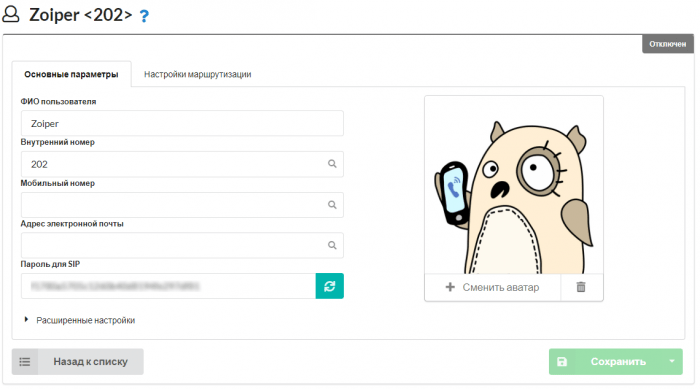
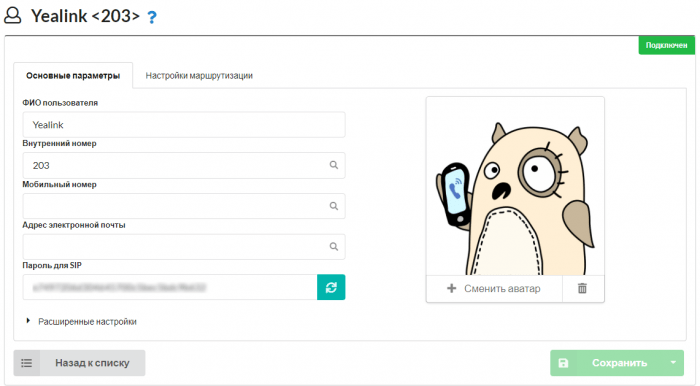
Настройка Gigaset A510 IP
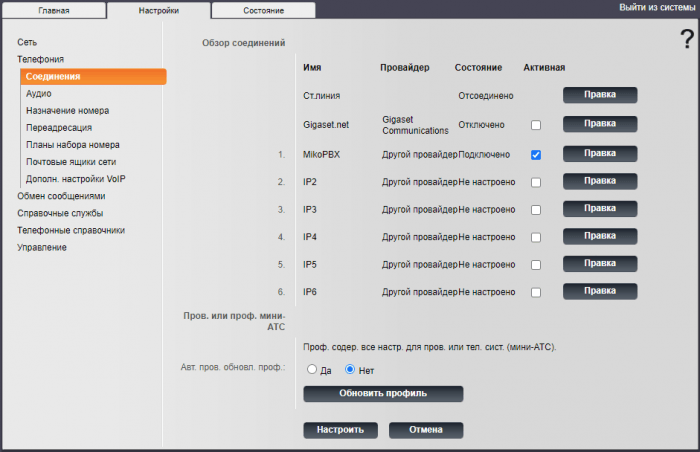
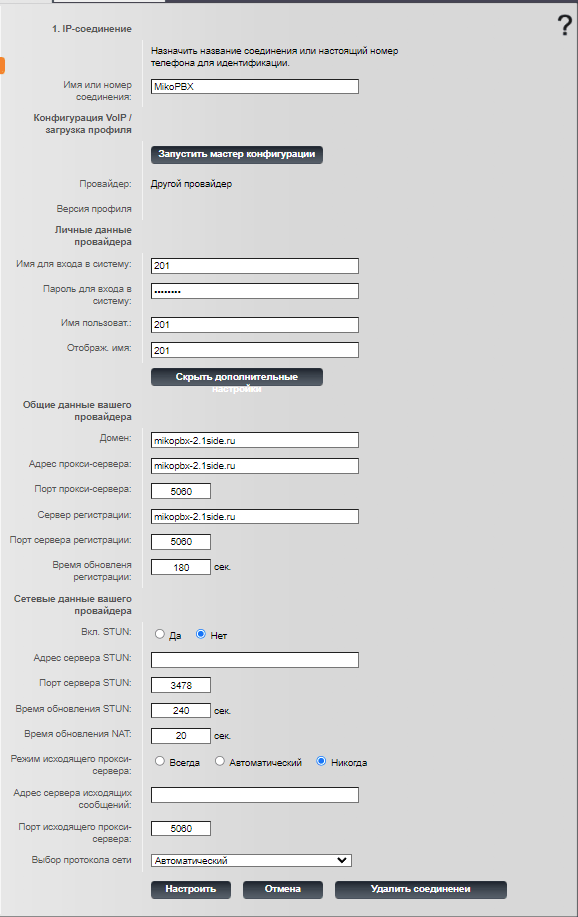
Настройка Zoiper Android
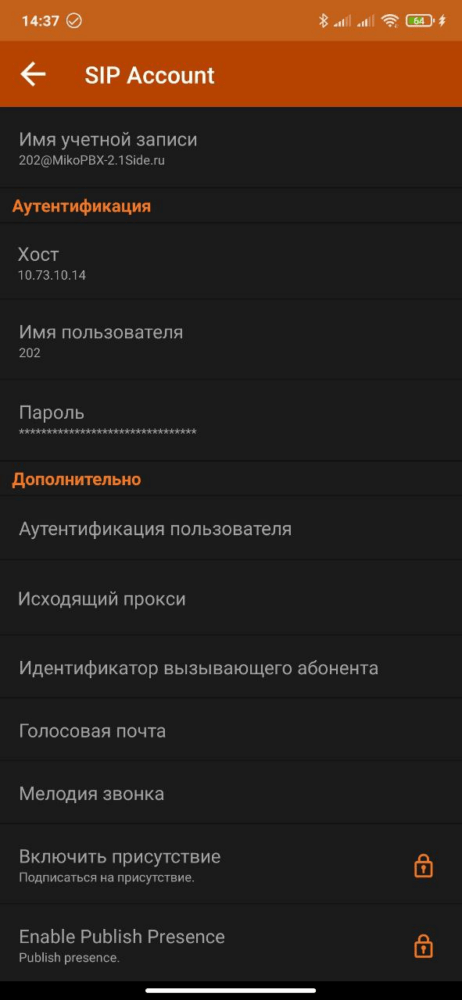
Настройка Yealink T31
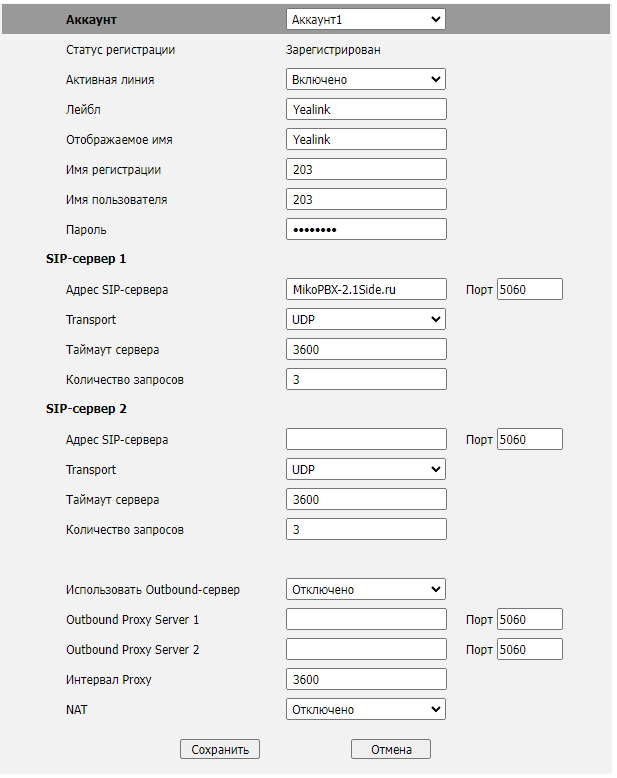
Настройка Xiaomi
В Xiaomi есть встроенный клиент SIP!
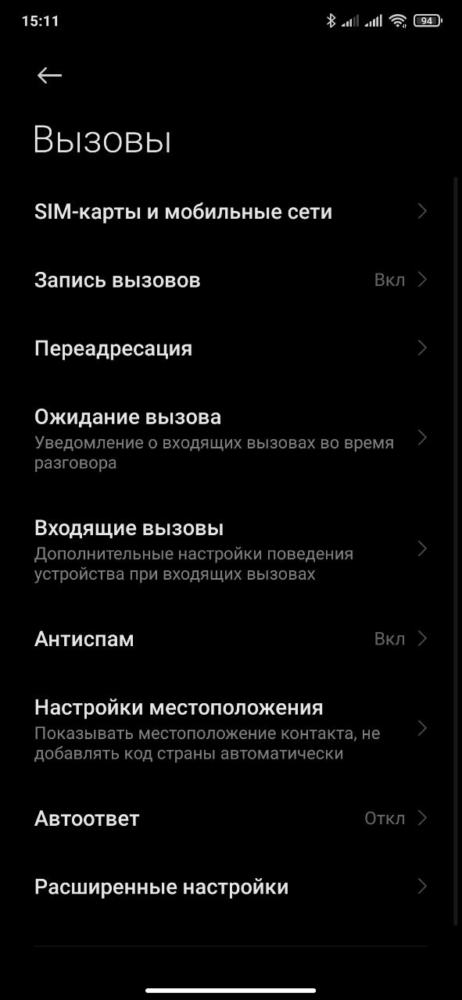
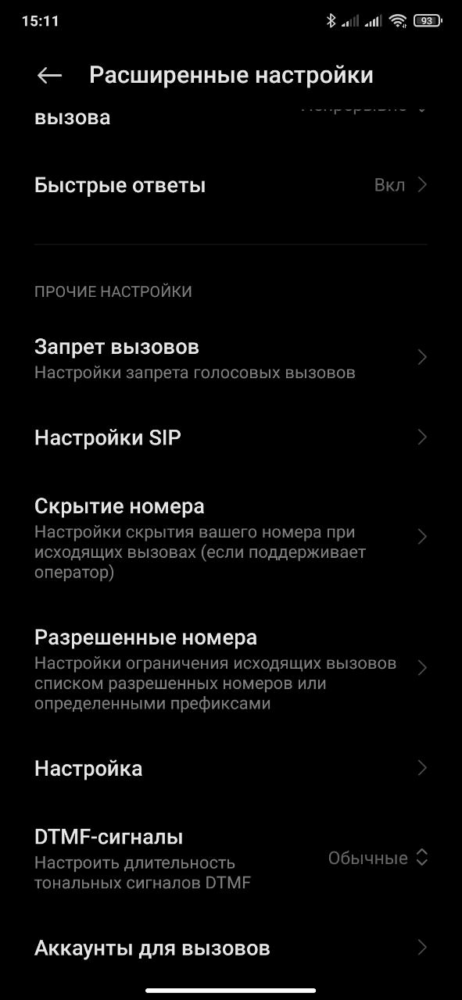
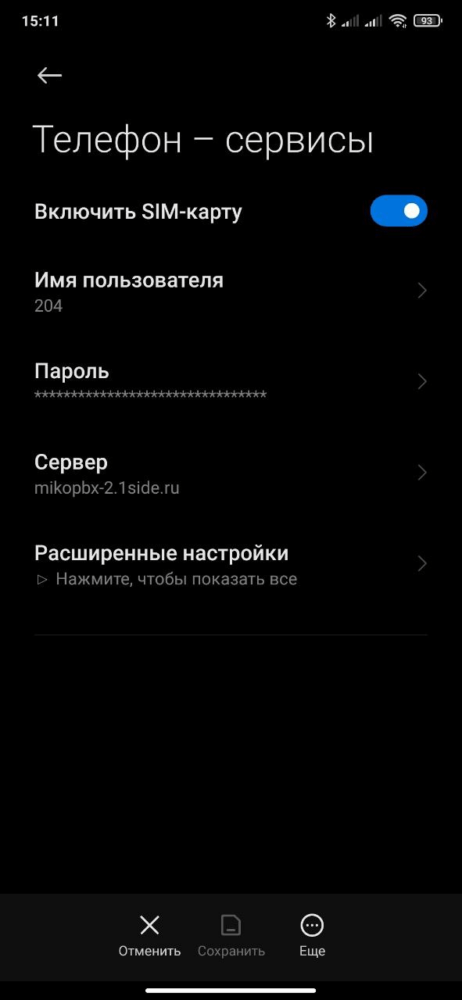
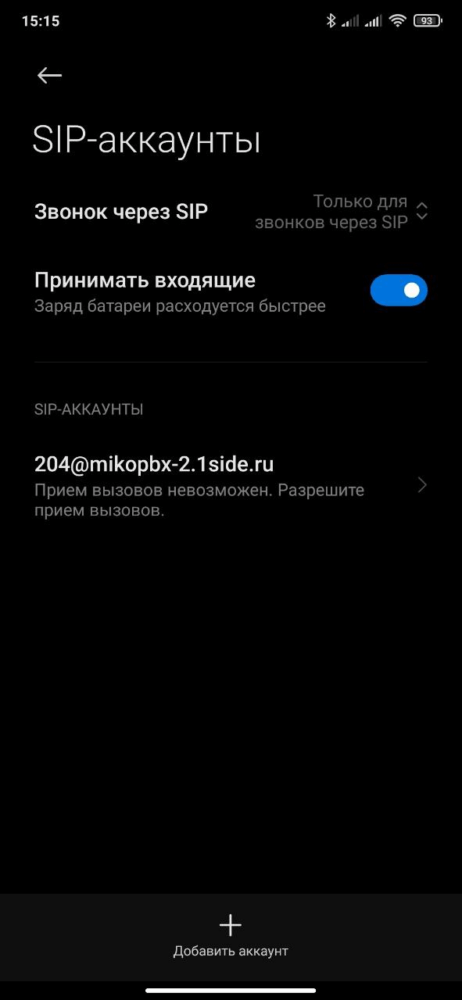
По возможности используйте доменное имя сервера, чтобы в случае смены IP адреса, не перенастраивать устройства.
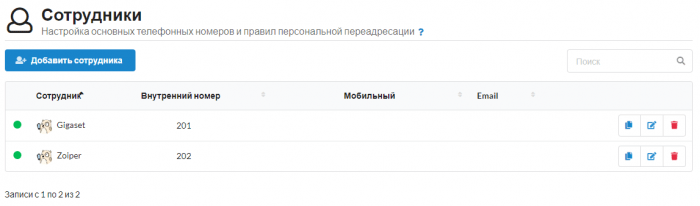
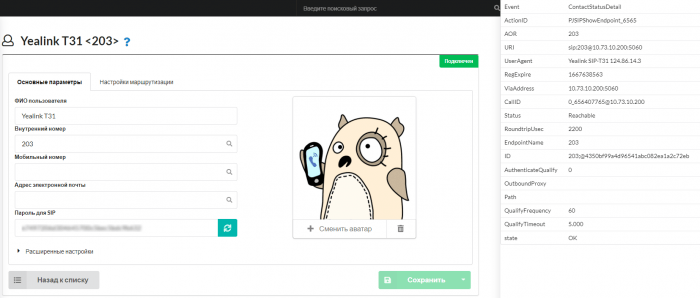
Для внутренней телефонии без внешней связи АТС готова к работе. Осталось завести внешний номер.
Покупка SIP номера
Самые дешевые номера в Zadarma.com, он же novofon.ru, нам нужен самый дешевый номер 499, который стоит 120руб в месяц. С заказом номера не должно возникнуть проблем. Берем авторизационные данные для SIP, и настраиваем подключение.
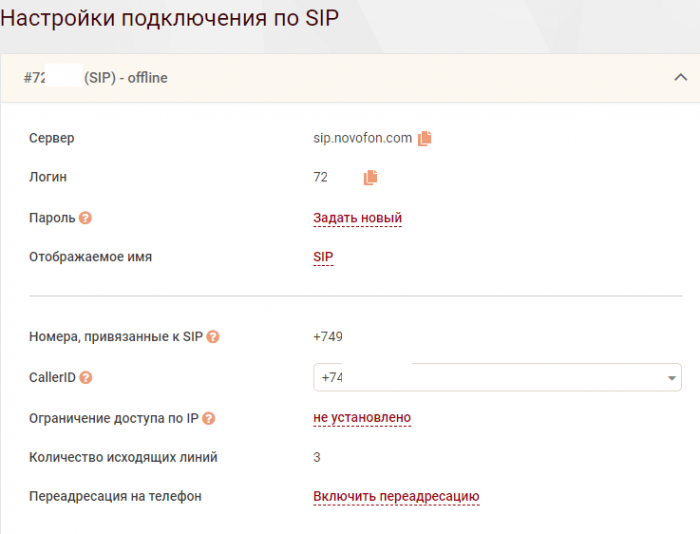
Настройка SIP транка
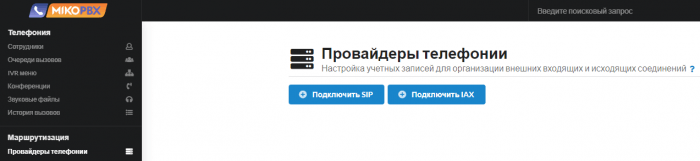
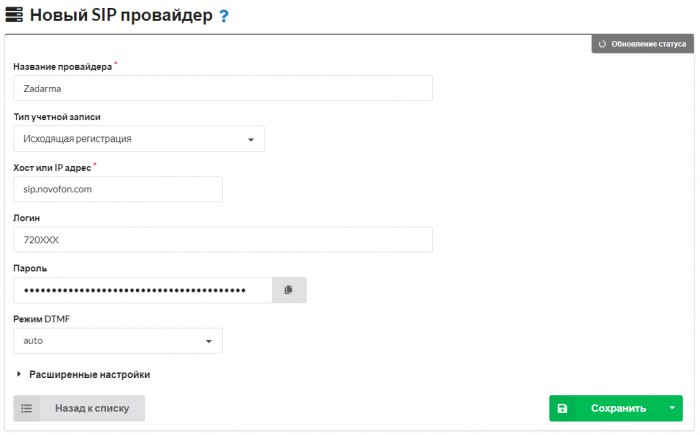
Исходящая маршрутизация
Настроим звонки на внешние номера
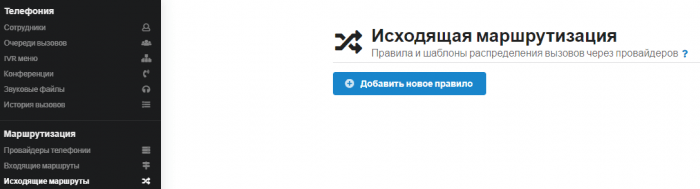
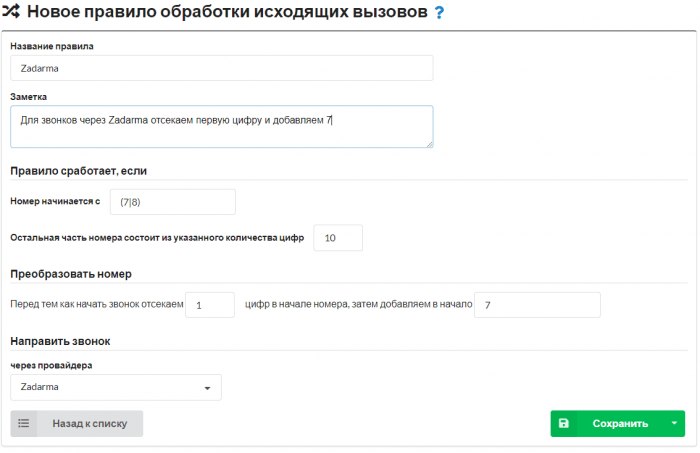
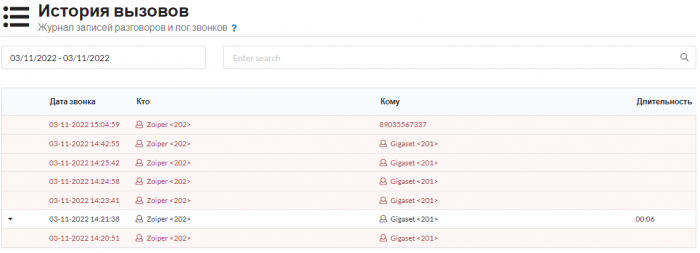
Входящая маршрутизация
Чтобы могли позвонить нам, создадим входящий маршрут.
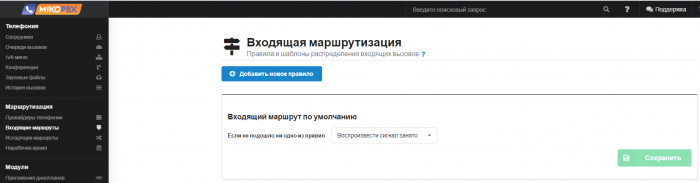
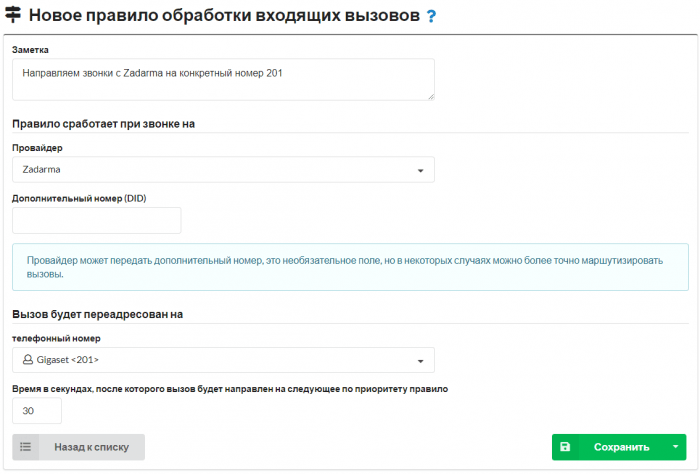
Наберем купленный SIP номер с мобильного.

Очереди вызовов
Если у вас более 1 номера принимают внешние вызовы, то нужно входящие звонки маршрутизировать в «Очередь вызовов».
Телефония > Очереди вызовов
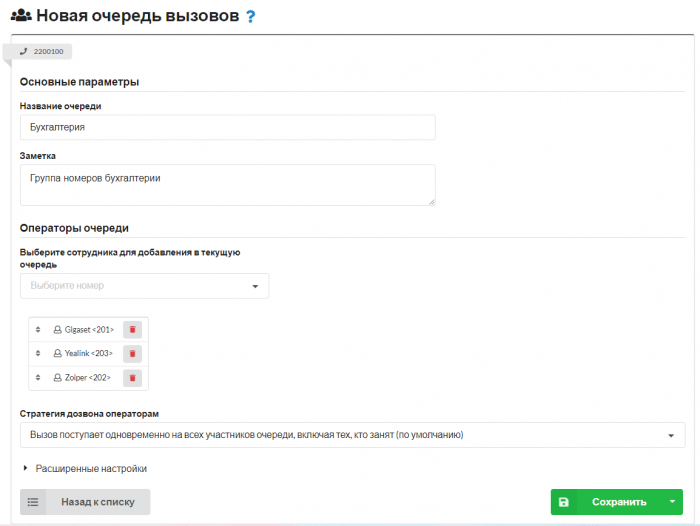
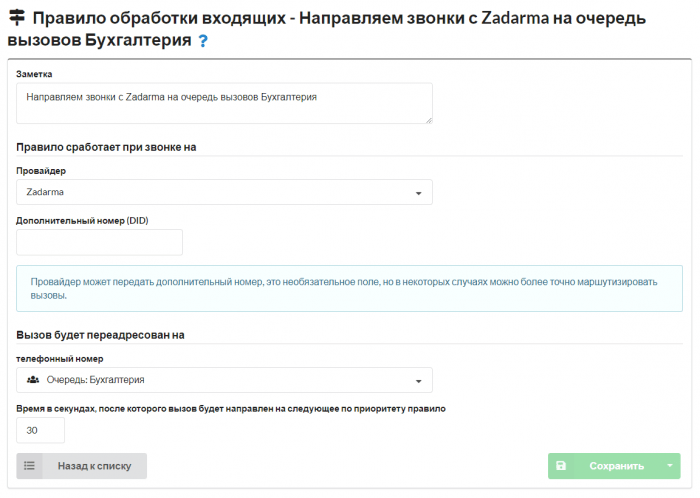
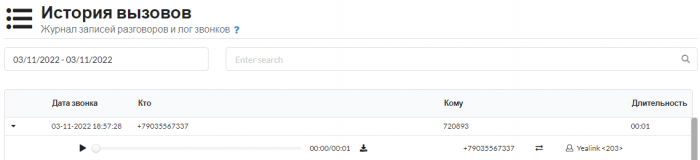
Автоматическая настройка телефонов
Autoprovisioning так же доступен в MikoPBX, но отдельным модулем. Работает сходу в одной L2 сети, то есть сервер MikoPBX должны находиться в одной адресации. Для других СВОИХ маршрутизируемых локальных сетей нужно настраивать проброс multicast 224.0.1.75 до сети сервера MikoPBX.
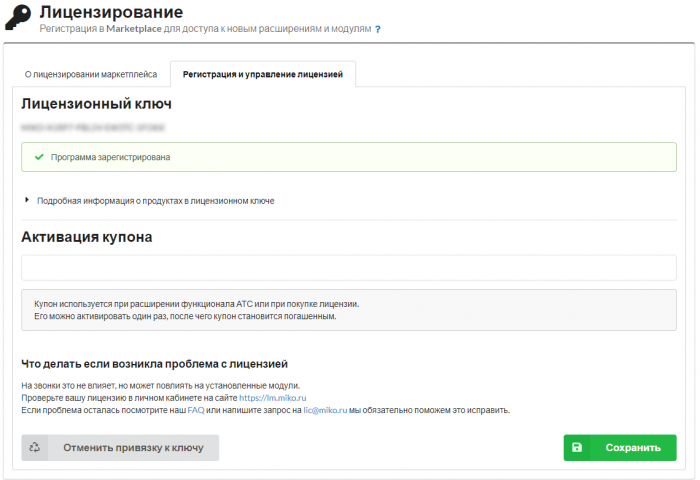

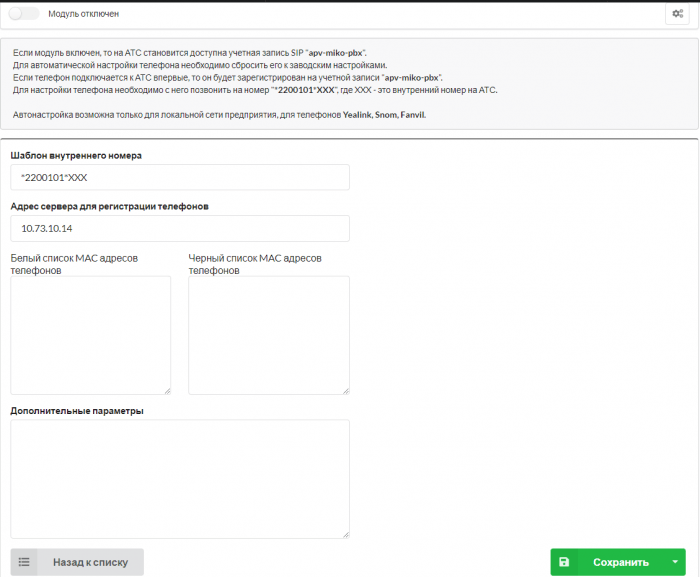
После перезагрузки телефона, он настроится на служебную учетную запись, с которой работает набор кода *2200101*Номер, телефон перезагрузится и настроится на указанный номер.
Чтобы АТС и телефоны отделить в отдельную сеть — нужно настроить DHCP опцию 132, в которой указывается значение Vlan ID, В моем примере это Vlan10, в котором находится АТС и будут находиться телефоны.
/ip dhcp-server option
add code=132 name=option132 value="s'10'"И применяем эту опцию на DHCP настройках:
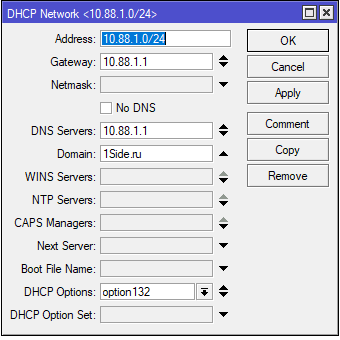
Подключение дополнительной АТС
Размещение всех филиалов на АТС является не лучшей идеей при маленьких каналах, так как 1 активный вызов занимает 80Кбит полосы пропускания в обе стороны. По этому создадим вторую MikoPBX и соединим их SIP транком.
MikoPBX-2 имеет номера 2XX и заведенный внешний номер 499XXXXXXX
MikoPBX-1 имеет номера 3XX и заведенный внешний номер 495XXXXXXX
Настройка SIP транка между MikoPBX
MikoPBX-2 будет ожидать регистрации:
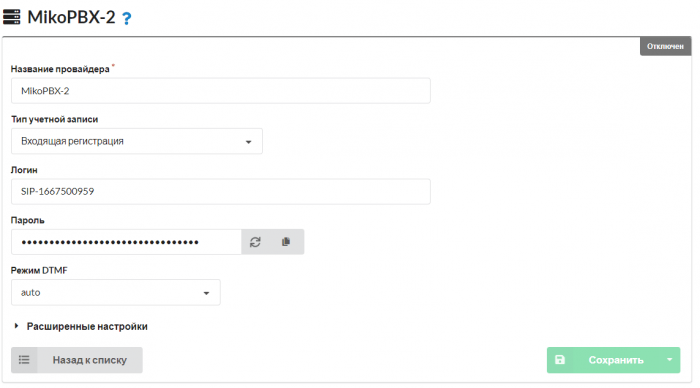
Для работы вызовов с этого транка вне рабочего времени, в Расширенных настройках нужно добавить Дополнительные параметры:

[endpoint]
set_var=IGNORE_TIME=1MikoPBX-2 буде регистрироваться:
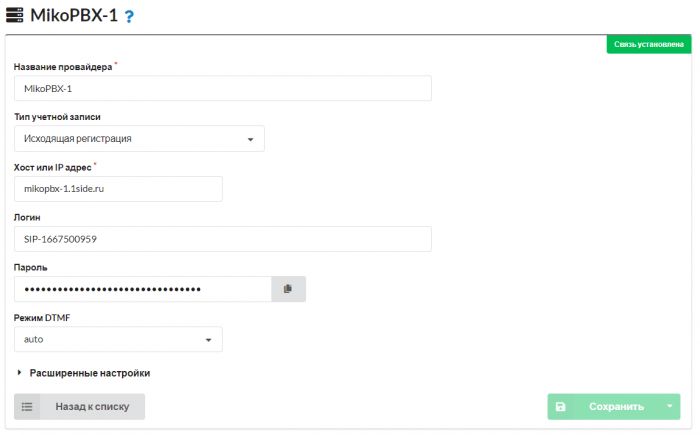
Аналогично в расширенные настройки добавляем:
[endpoint]
set_var=IGNORE_TIME=1Настройка диалплана
Для прямого набора добавочных через транк. На обоих АТС добавим:
Модули > Приложение диалпланов > Добавить новое
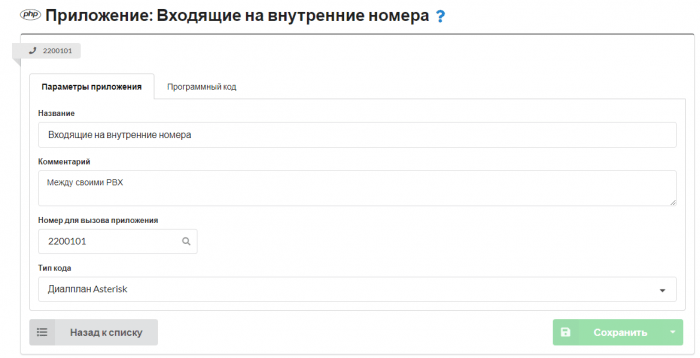
1, GoTo(internal,${FROM_DID},1)
n, Hangup()Внутренние входящие маршруты
На обоих MikoPBX добавим входящий маршрут созданного транка:
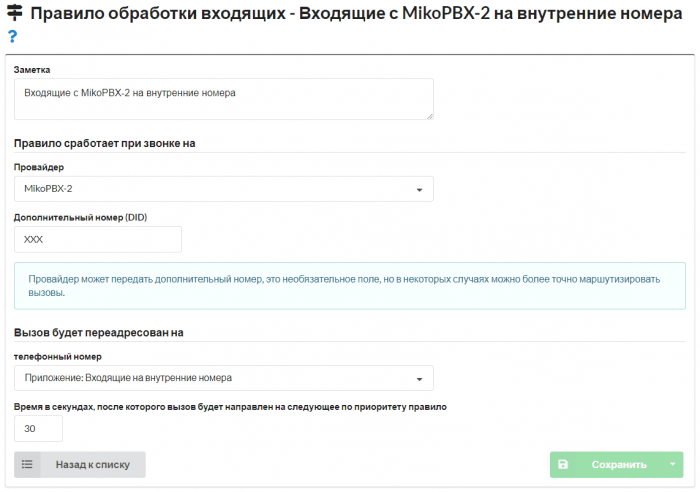
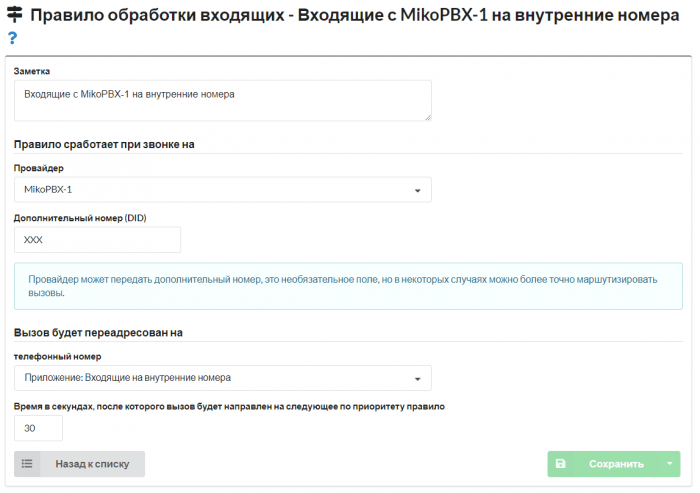
Внутренние исходящие маршруты
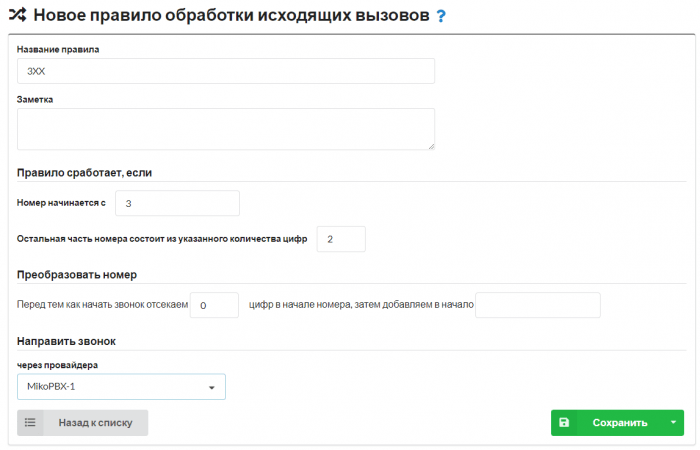
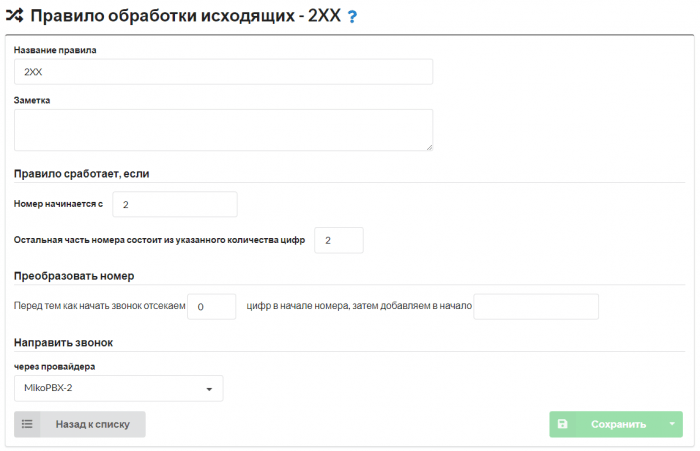
Но при звонках друг другу, будет видно вместо CallerID название SIP транка. Для отображения нормального, нужно отключить использования поля fromuser в SIP транке.
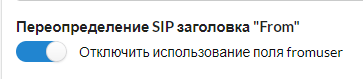
Firewall
Если сервер доступе напрямую из интернета, то нужно сразу настраивать Firewall.


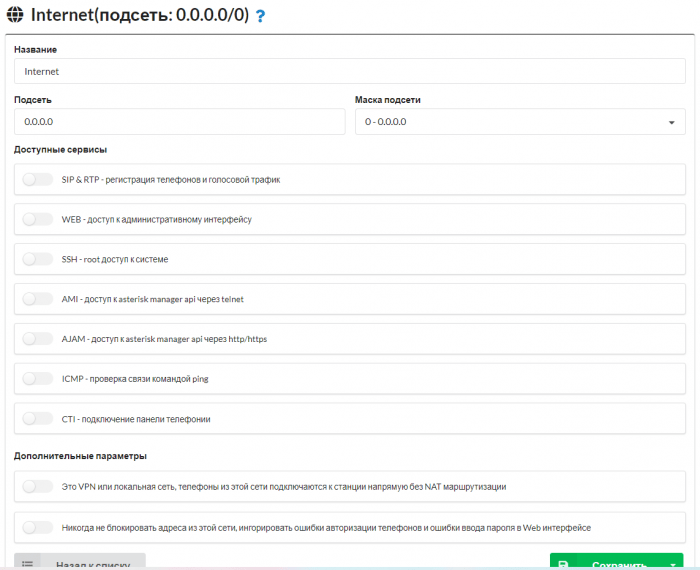
Голосовые файлы
Можно записать для IVR и других сценариев голосовые или музыкальные файлы.
Переходим на сайт https://apihost.ru/voice и озвучиваем с нужными параметрами. Для коммерческого использования лучше заказать студийную запись.
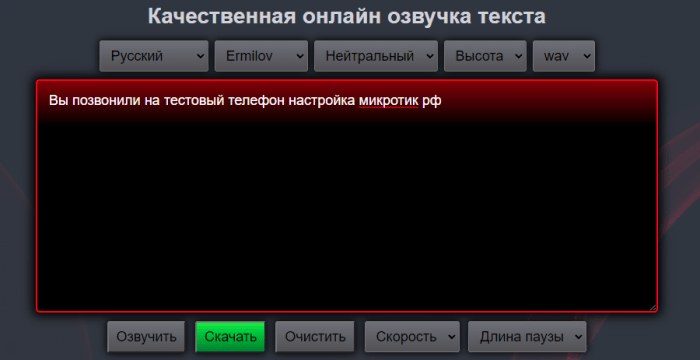

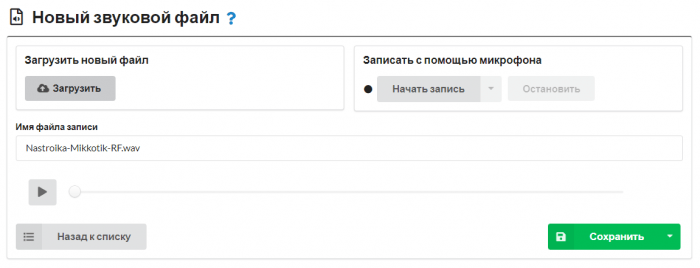
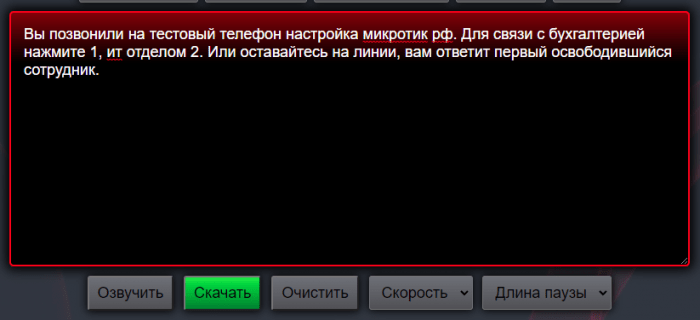
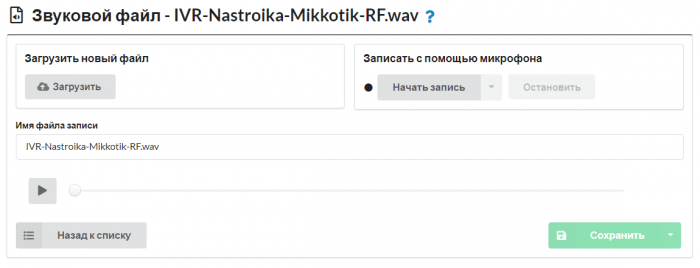
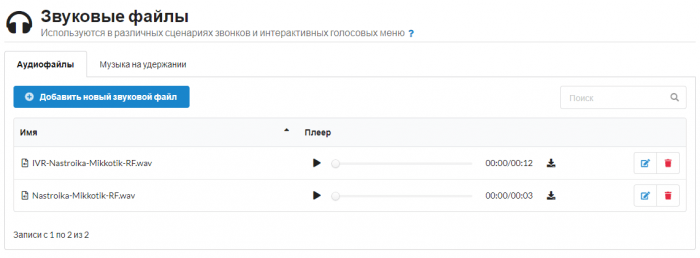
Создание IVR
Телефония > IVR меню > Создать новое IVR меню
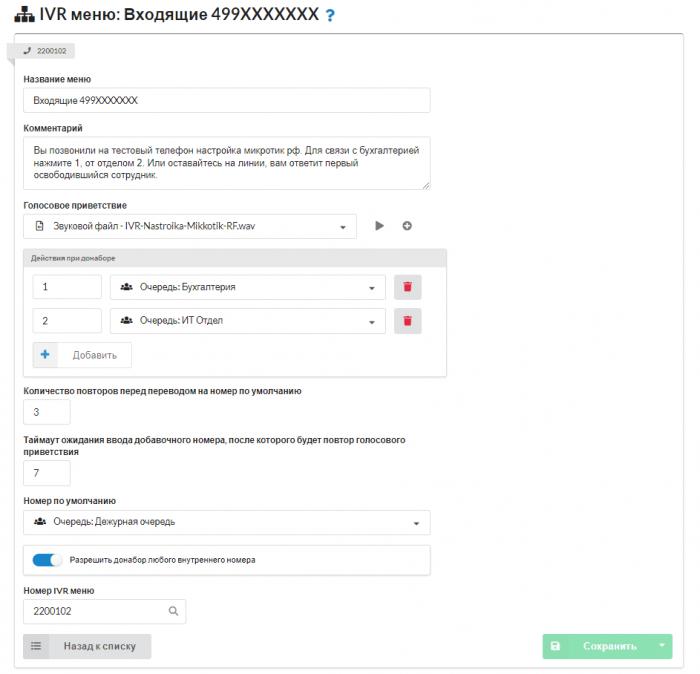
Маршрутизация > Входящие маршруты